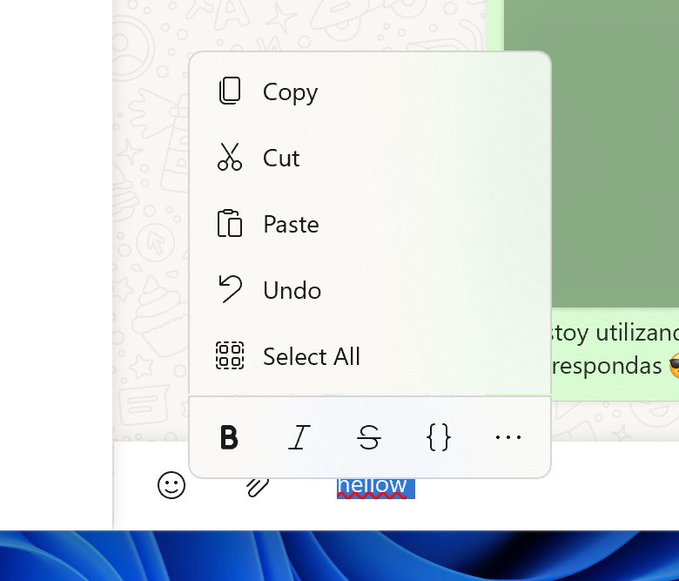Sedikit informasi guys, Microsoft mengubah tampilan open with di Windows 11 Insider Build 22567 menjadi lebih modern ala Windows 11.
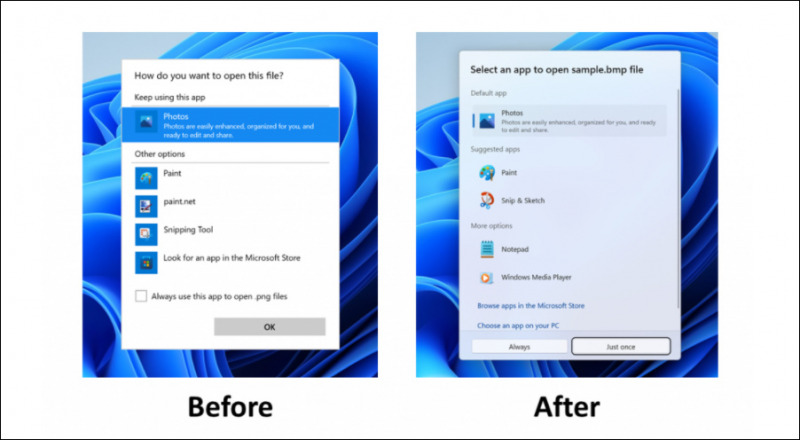
Namun sayangnya di Windows 11 Insider Build 22579, Microsoft membatalkan kembali design tersebut karena kabarnya perubahan open with menyebabkan masalah pada system operasi.
Waktu terus berlalu, kini Windows 11 Insider Dev sudah menggunakan Build 25151, dan kabar baiknya nih, meskipun tampilan open with masih menggunakan gaya lama, kamu bisa mengubahnya menjadi tampilan baru seperti yang hadir di Windows 11 Insider Build 22567 loh.
Dan berikut WinPoin rangkum langkah singkat Kembalikan Modern Open With di Windows 11 Build 25151.
Langkah 1. Pertama pastikan dulu kamu telah menggunakan Windows 11 Build 25151 atau yang lebih baru.
Langkah 2. Selanjutnya download ViveTool pada halaman github berikut.
Langkah 3. Extract file ViveTool yang kamu download barusan, buka Command Prompt as Administrator, dan Navigasi ke Folder dimana ViveTool yang telah kamu download dan Extract tadi berada.
Langkah 4. Selanjutnya silahkan kamu masukkan perintah berikut:
vivetool addconfig 36302090 2
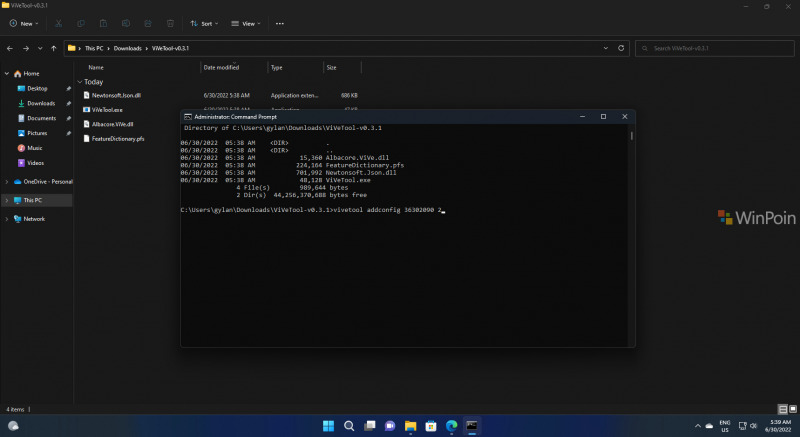
Langkah 5. Terakhir silahkan kamu reboot Windows 11 kamu dan kini tampilan open with harusnya sudah berubah menjadi tampilan baru yang lebih modern.
Nah langsung saja deh kamu coba guys, semoga berhasil. Btw, jika kamu mendapati system kamu bermasalah setelah melakukan langkah diatas, kamu bisa mengembalikan tampilan open with kembali menjadi gaya lama dengan memasukkan perintah berikut:
vivetool delconfig 36302090 2
Silahkan dicoba, semoga bermanfaat.